Windows中在IDEA上安装和使用JetBrains Mono字体的教程
作者:foibleman
这篇文章主要介绍了Windows IDEA上安装和使用JetBrains Mono字体的教程,本文通过图文并茂的形式给大家介绍的非常详细,对大家的学习或工作具有一定的参考借鉴价值,需要的朋友可以参考下
一、在官网上下载安装包
http://www.jetbrains.com/lp/mono/
点击 Download font 进行安装包下载

二、解压安装包
解压安装包后,选中所有字体文件,右键安装,完成后重启intellJ Idea

三、选择字体
File>>Settings>>Editor>>Font
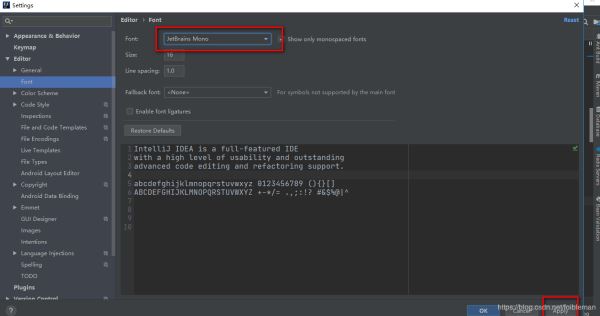
下面在通过图文的形式给大家介绍IDEA新出的JetBrains Mono字体安装使用
JetBrains Mono介绍和下载:https://www.jetbrains.com/lp/mono
1.下载

2.解压安装解压下载下来的zip包

安装(选中所有解压出来的文件,右键-安装)
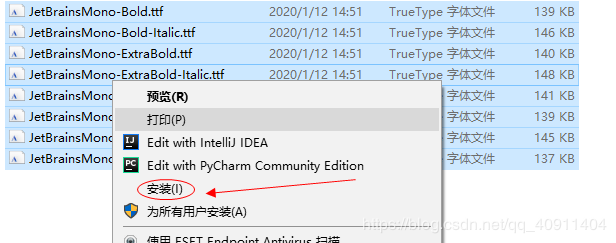
3.使用重启IDEA依次点击:左上角File->Settings->Editor->Font->Font的下拉框选择JetBrains Mono->Apply(应用)
tips:PyCharm重启后也可以同样操作使用。
总结
到此这篇关于Windows IDEA上安装和使用JetBrains Mono字体的教程的文章就介绍到这了,更多相关IDEA安装和使用JetBrains Mono字体内容请搜索脚本之家以前的文章或继续浏览下面的相关文章希望大家以后多多支持脚本之家!
